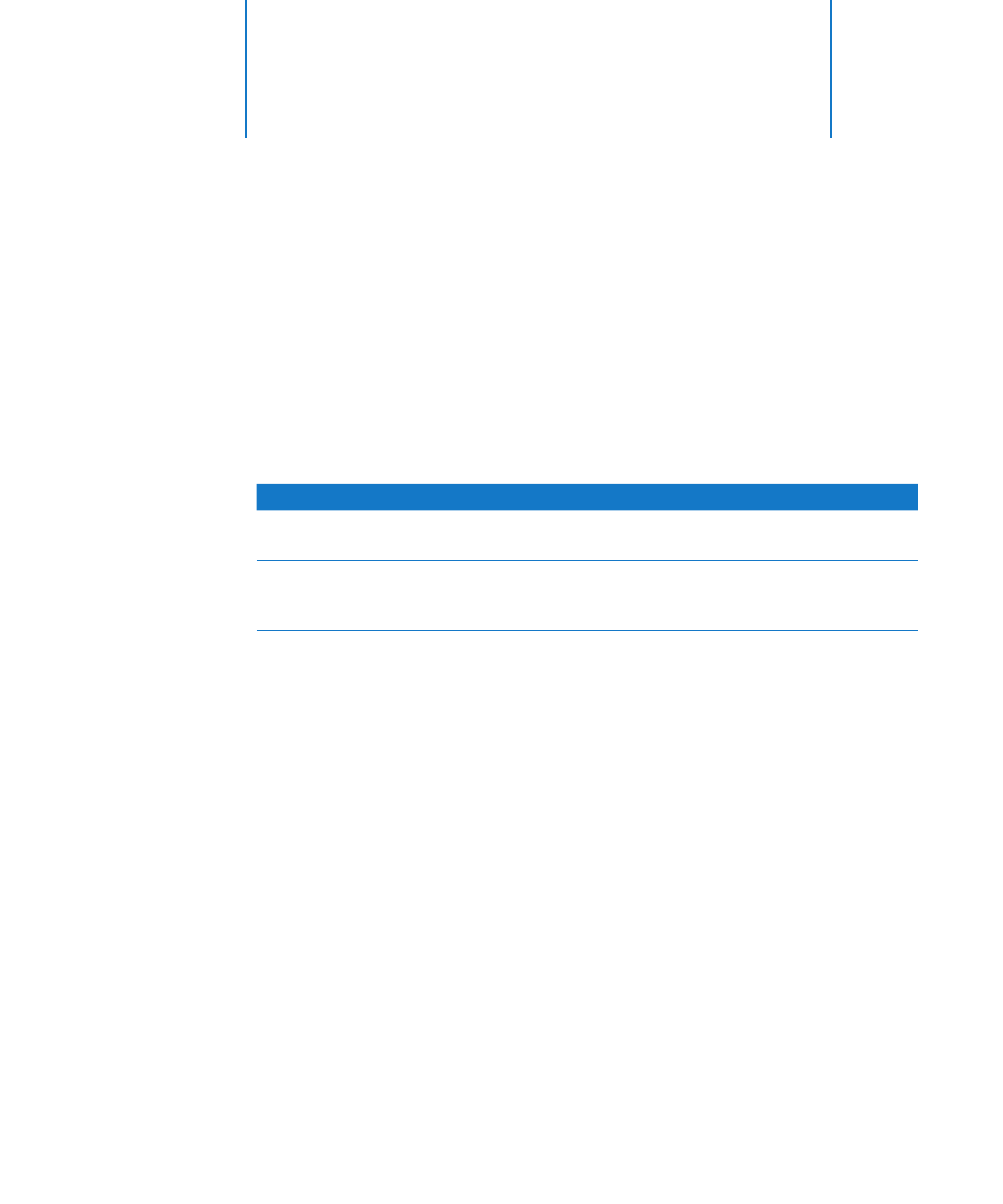
Praca z komórkami tabeli
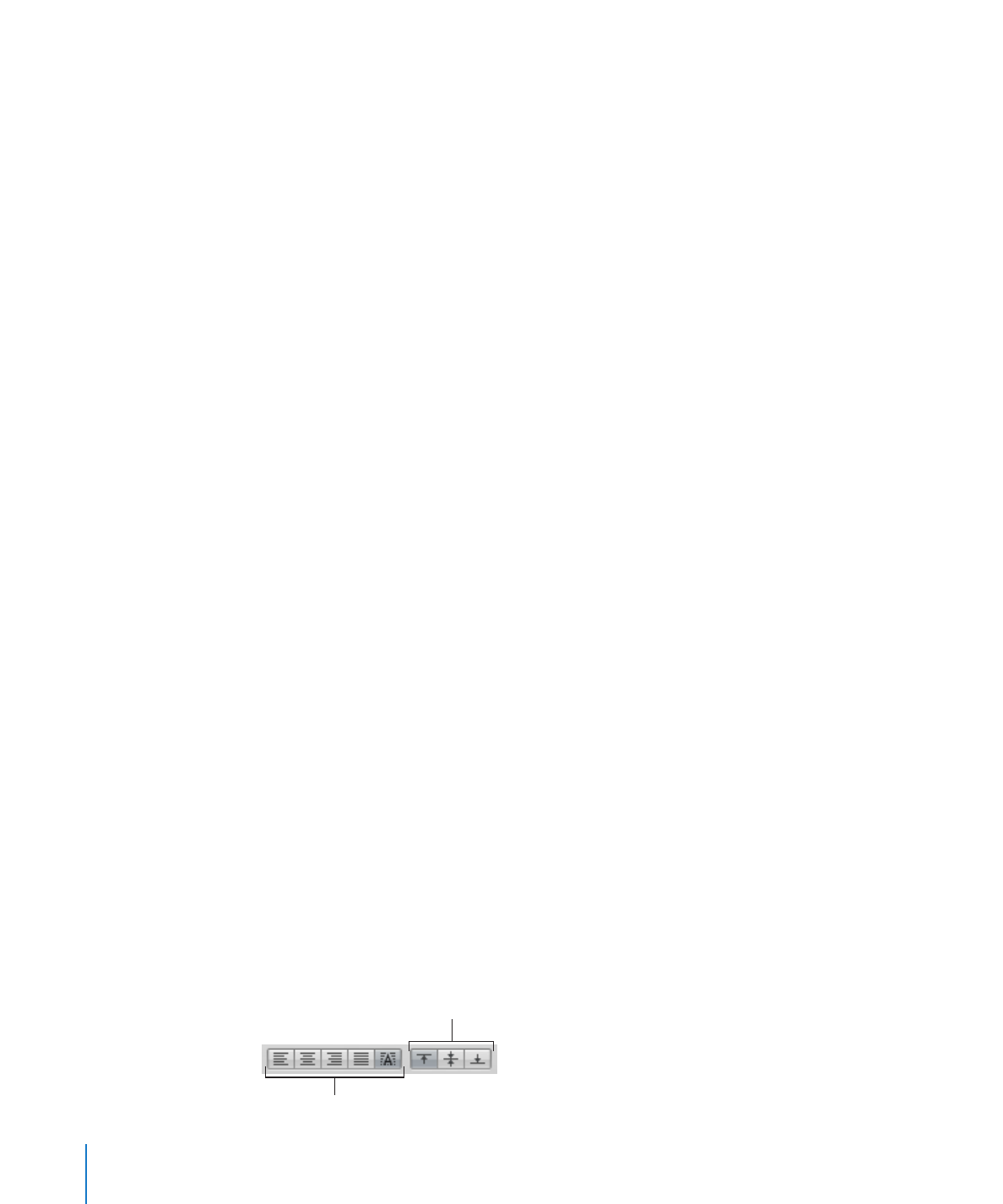
Jeżeli w oknie Inspektora tabel wyłączona jest opcja „Return przenosi do nast. komórki”,
możesz także zaznaczyć komórkę, nacisnąć klawisz Return lub Enter (spowoduje to
zaznaczenie całej zawartości komórki) i zacząć pisać.
Jeżeli chcesz dopisać coś do istniejącej zawartości, zaznacz komórkę, kliknij, aby
m
umieścić w niej kursor i zacznij pisać.
Zmiany dokonane w komórce tabeli od momentu jej zaznaczenia można cofnąć,
m
wciskając klawisz Esc.
Jeżeli chcesz usunąć zawartość komórek, wierszy lub kolumn tabeli, zaznacz je, po
m
czym naciśnij klawisz Delete lub wybierz Edycja > Usuń.
Jeżeli chcesz usunąć zawartość, wypełnienie tła i wszelkie ustawienia stylu, wybierz
Edycja > Usuń wszystko. Do zaznaczenia zostanie zastosowany domyślny styl.
Jeżeli chcesz skopiować, wkleić lub przenieść wartości z komórek, zobacz „
m
Kopiowanie
i przenoszenie komórek“ na stronie 214
Dodawanie formuł i funkcji do komórek. Jeżeli chcesz dowiedzieć się więcej na ten
m
temat, wybierz z menu Pomoc > Pomoc dla formuł i funkcji iWork lub Pomoc >
Podręcznik użytkownika - formuły i funkcje iWork.